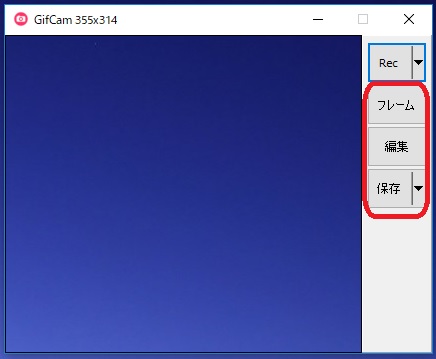●画像をGIFアニメーションにする
例:3枚の画像をGIFアニメーションにする場合

1.GifCamの枠を画像に合わせます。
マウスポインターをGifCamのウィンドウに合わせると矢印が表示されます。
その状態でドラッグするとウィンドウのサイズが変更できます。
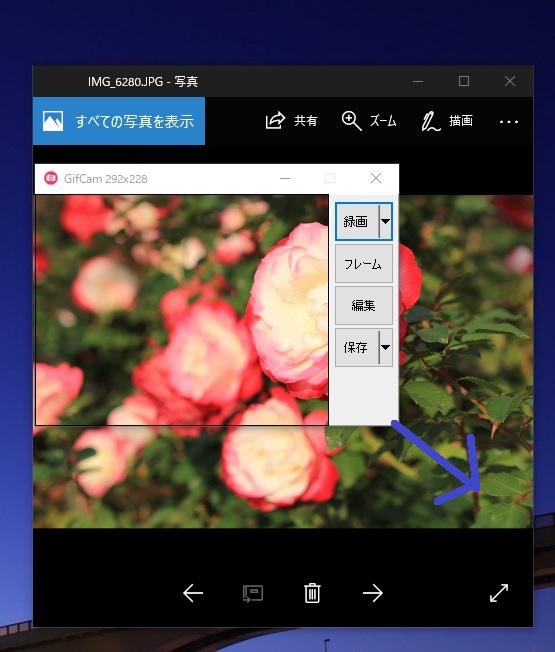
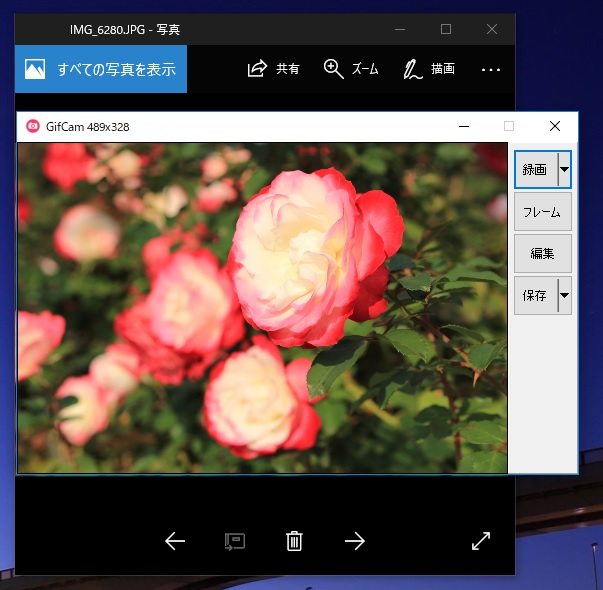
GifCamのウィンドウを画像に合わせます。
2.[フレーム]をクリックします。
1枚目の画像が取り込まれます。
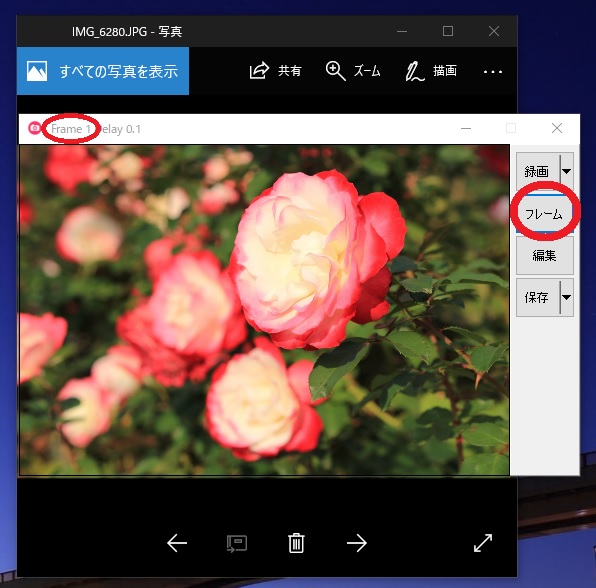
左上に [Frame 1]と表示されます。
3.2枚目、3枚目の画像も同じように取り込みます。
左上の表示が、2枚目[Frame 2]、3枚目[Frame 3]と表示されます。
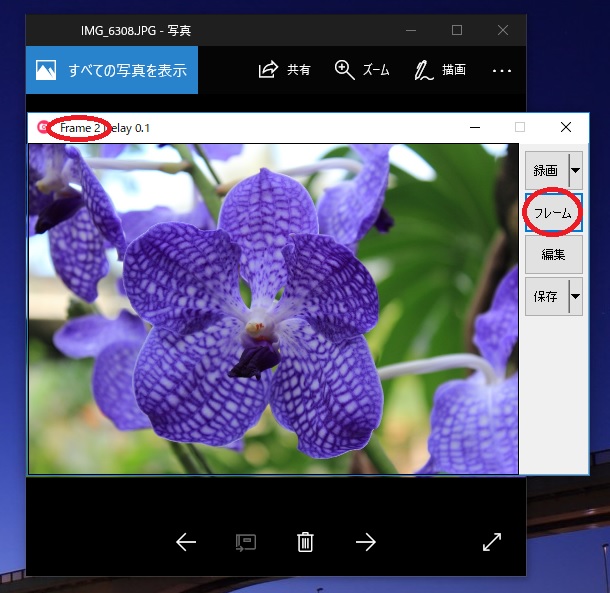
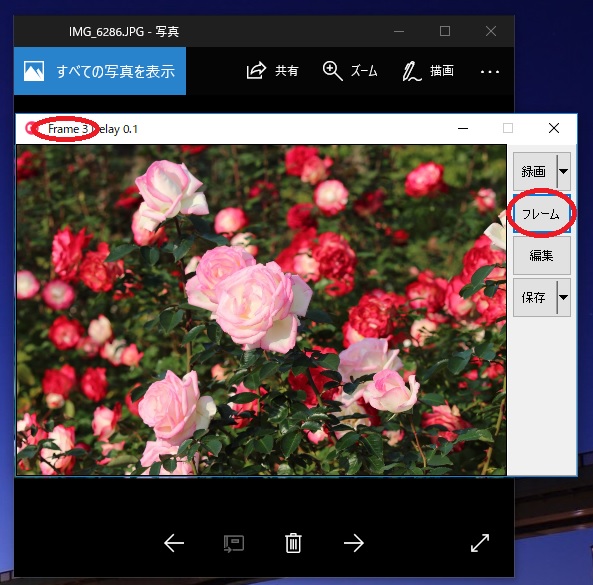
4.ファイルを保存します。
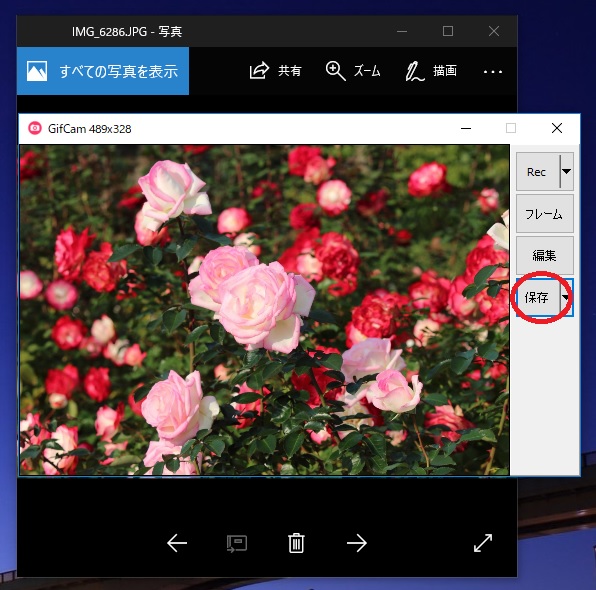
5.保存右の[↓] → [プレビュー]で再生できます。
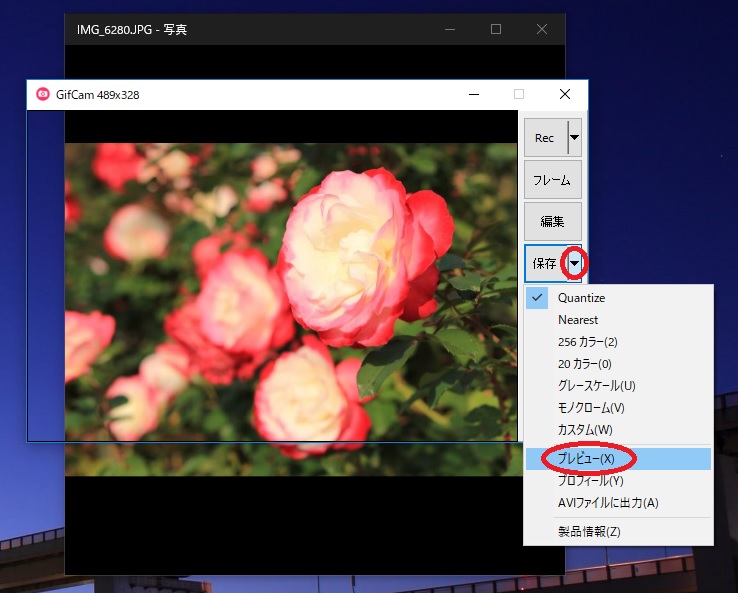
●表示速度が速いとき(画像の表示速度を変更する)
1.[編集]をクリックします。
編集ウィドウが表示されます。
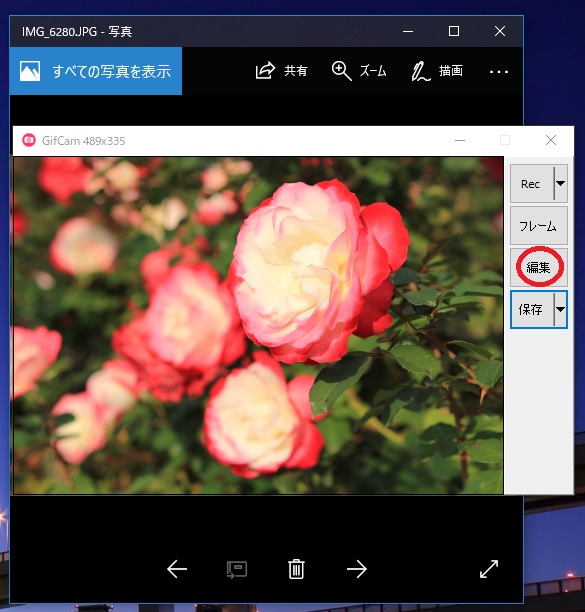
2.[Delay]にマウスポインターを置き、左右にドラッグすると数値が変更できます。
例:Delayを0.5に変更します。
左にドラッグ:数値が小さくなります。
右にドラッグ:数値が大きくなります。
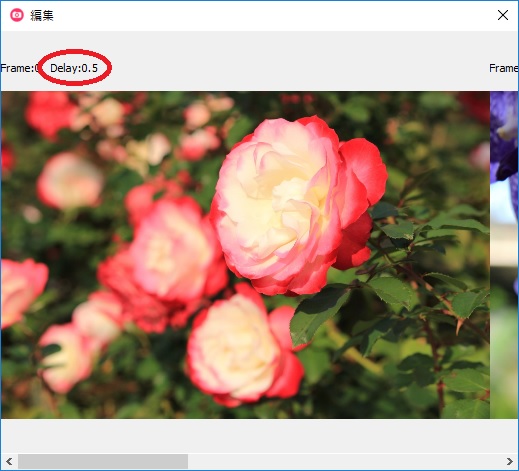
3.スクロールバーで次の画像に移動できます。
2枚目、3枚目の[Delay]も0.5に変更します。
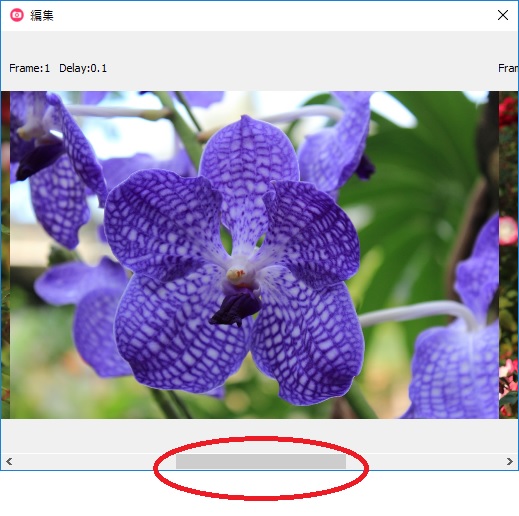
4.修正したGIFアニメーションを保存します。

Delay 0.5に修正したGIFアニメーション